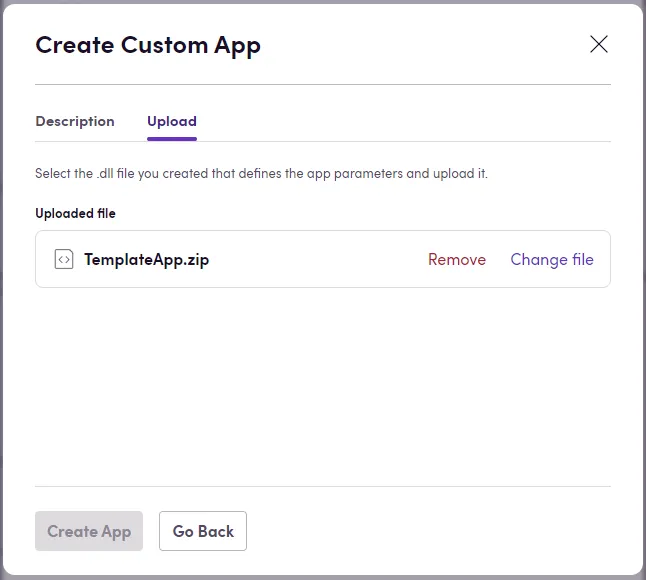Deploying Your App
Додатки Blackbird, які ви створюєте за допомогою SDK, можна розгорнути у вашій організації Blackbird як користувацький додаток. Цей посібник розраховано на використання Visual Studio 2022.
Публікація
Перед розгортанням додатку переконайтеся, що він містить принаймні клас, що реалізує IApplication (і, за потреби, ICategoryProvider), клас, що реалізує IConnectionDefinition, та клас, що реалізує IConnectionValidator. Якщо ваш додаток має дії, переконайтеся, що ваші класи, які реалізують дії, мають атрибут [ActionList]. Якщо у вас є події, переконайтеся, що ваші класи подій мають атрибут [WebhookList] або [PollingEventList].
- Клацніть правою кнопкою миші на вашому проєкті в оглядачі рішень і натисніть Publish
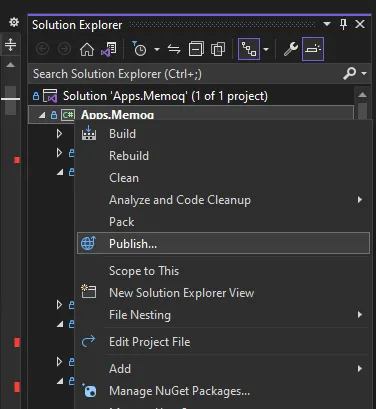
- Якщо ви ще не створили профіль публікації, створіть профіль публікації, який публікуватиме у локальну папку.
- Натисніть Publish, а потім Open folder
- Створіть архів
.zip, що включає всі файли в цій папці
Примітка: Якщо ви працюєте на Mac, переконайтеся, що видалили приховану папку _MACOSX в zip-архіві перед завантаженням його до Blackbird.
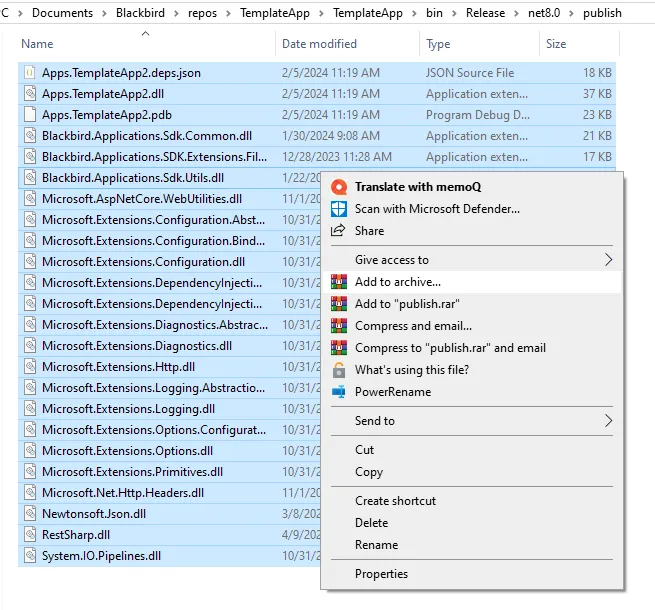
Завантаження
Якщо ви хочете створити новий додаток, перейдіть до Apps -> My custom apps -> Натисніть Create app. Завантажте файл .zip на другому кроці.
Якщо ви хочете оновити існуючий додаток. На додатку, який ви хочете оновити, натисніть New version, а потім Update App. Завантажте файл .zip на екрані, який з’явиться, і натисніть Update.
Примітка: При оновленні додатку переконайтеся, що нова версія додатку (визначена у файлі
.csproj) вища, ніж існуюча.